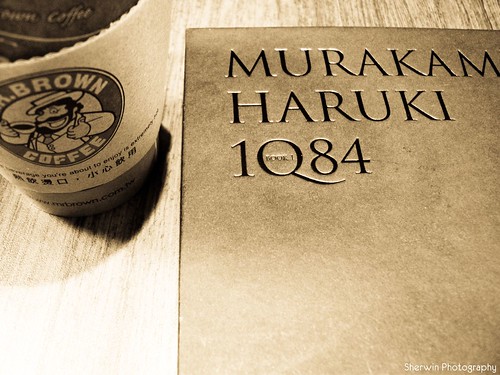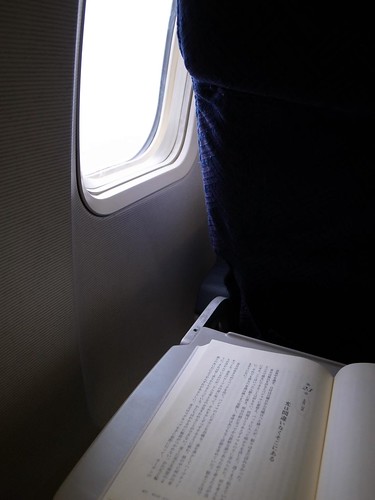블리자드와 한국 e스포츠 협회 ( 이하 KeSPA )와의 "스타크래프트 및 기타 블라자드 게임 저작권 분쟁" 사건이 계속 되고 있는 가운데 오늘 신한은행 프로리그 10-11 시즌이 개막을 했습니다. 물론 아직 지적 재산권 협의는 아직 끝나지 않았구요. 그런 가운데 블리자드의 국내 지적재산권 관련 대행 업무를 맡고 있는 그래텍( 곰TV를 서비스 하고 있는 회사 )이 저작권 분쟁 관련해서 퍼지고 있는 루머를 잠재우기 위해서 입을 열었습니다.
이번 16일 그래텍은 KeSPA 와의 지적재산권 협상에 대한 입장을 표명했습니다. 다음은 그래텍이 GSL 홈페이지를 통해 밝힌 자신들의 입장 표명 글입니다.
전문
e스포츠 팬 여러분께 드리는 글
최근 e스포츠를 둘러싼 여러 가지 이슈로 인해 많은 분들이 우려하고 계시다는 것을 잘 알고 있습니다. 지금까지 협상이 진행 중이었기 때문에 불필요한 잡음을 만들지 않기 위해서 공개적인 입장 표명에 있어 매우 신중한 입장이었지만, 오히려 저희의 침묵이 많은 혼란을 초래하는 것 같아 오늘 팬 여러분께 현재 진행 중인 협상 과정에서 곰TV가 취하고 있는 입장에 대해 말씀 드리려고 합니다.
곰TV는 슈퍼파이트를 시작으로 곰TV 클래식 등 스타크래프트 I 리그를 꾸준히 개최, 방송해 왔으며, 워크래프트 III와 월드 오브 워크래프트 리그도 여러 차례 개최하는 등 e스포츠 산업의 성장과 발전을 위해 노력해 왔습니다. 또한 곰TV MSL을 4차례 후원하는 등 e스포츠 대회가 지속적으로 열리고 성장할 수 있도록 많은 투자를 해왔습니다. 이 과정에서 e스포츠 팬들이 보여준 사랑과 관심을 잊지 않고 있으며, 그 관심을 바탕으로 e스포츠 시장에 진입해 자리를 잡을 수 있었다고 생각하고 있습니다.
블리자드 엔터테인먼트의 공동설립자 겸 CEO인 마이크 모하임은 최근 커뮤니티에 보내는 편지를 통해 스타크래프트 I 토너먼트가 계속 방송될 수 있도록 협상이 이루어질 것이라는 긍정적인 전망을 하고 있음을 언급한 바 있습니다. 곰TV는 이러한 블리자드의 e스포츠에 대한 믿음을 공유하고 있으며, 팬들의 사랑을 잊지 않고 있기 때문에 스타크래프트를 사랑하는 팬 여러분이 더 이상 스타크래프트 I 리그를 즐길 수 없도록 할 생각은 전혀 없습니다. 곰TV는 스타크래프트 I과 스타크래프트 II의 팬들이 다른 사람들이라고 생각하지 않습니다.
일부의 시각과는 달리, 곰TV는 블리자드 게임에 대한 라이선스를 독차지하려는 것이 아닙니다. 곰TV의 참여로 인해 e스포츠의 규모가 더 커지고 더욱 활성화되는 것이 우리의 목표입니다. 그러기 위해서는 곰TV의 독자적인 대회 개최뿐만 아니라, 선수들과 팀, 관리 단체, 그리고 다른 방송사 등 다양한 분야의 e스포츠 파트너들과 견고한 사업적 유대를 구축하는 것 또한 아주 중요한 사항입니다. 우리의 궁극적인 목표는 세계에서 가장 열정적으로 스타크래프트를 즐기는 한국의 게이머 여러분이 가장 편하고 다양한 방법으로 e스포츠 방송을 즐길 수 있게 하는 것입니다.
이것은 블리자드의 스타크래프트 e스포츠에 대한 목표이기도 하기 때문에, 블리자드는 스타크래프트 I 토너먼트 및 방송을 함께 하기 위해 한국의 다른 방송사와도 협약을 시도하고 논의하였으나 결국 협약이 이루어지지는 않았습니다. 이 과정에서 곰TV가 세계에서 가장 흥행한 e스포츠 게임을 제작한 회사이자, 동시에 e스포츠에 대한 열정을 공유한 회사와 긴밀하게 일할 수 있게 된 것은 큰 행운이라고 생각합니다.
영화나 음악, 게임과 같은 창작 콘텐츠를 다루는 모든 사업 협약의 근간은 지적 재산권 보호입니다. 일반적으로 오리지널 콘텐츠를 독자적으로 제작한 주체는 해당 콘텐츠가 어떻게 사용될지에 대해 보호받을 권리가 있습니다. 이는 전 세계적으로 통용되는 것입니다.
자신들이 인정할 수 있는 완성도가 아니라면 아예 내놓지 않는 블리자드의 정책은 전세계의 게이머라면 모두 알고 계실 겁니다. 완성도에 대한 이런 높은 기준은 그들이 개발한 콘텐츠가 어떻게 사용되는지 보호함으로써 유지가 가능한 것입니다. 지적 재산권자가 스스로 자신의 권리를 보호하지 않는다면 다른 곳에서 원저작자를 배제한 채 상업적으로 이용되는 경우가 발생할 수 있습니다. 이는 콘텐츠를 만들기 위한 투자와 노력을 존중하지 않는 행위입니다.
자신이 만든 콘텐츠가 자신이 허락이나 승인 없이 어딘가에 쓰인다는 것은 창작 콘텐츠를 만드는 누구더라도 창작의욕을 잃을 수 있는 일입니다. 만에 하나 원치 않은 사용으로 인해 사용자에게 불편함이나 피해를 주는 일이 생긴다면 더더욱 그럴 거라고 생각합니다. 그렇기 때문에 블리자드와 곰TV는 지적재산권을 중요히 생각하고 다른 회사의 지적 재산권을 존중하는 것입니다.
여러분께 이러한 말씀을 드리는 이유는 현재 스타크래프트 I을 상업적인 목적으로 계속 사용하려는 국내 e스포츠 단체들과의 협의에서 어려움을 겪고 있는 가장 큰 이유가 지적재산권이기 때문입니다. 곰TV는 주어진 권리를 이용해 한국 e스포츠계에서 곰TV의 금전적 이익만을 취하려는 것이 아닙니다. 이것은 앞서 말씀 드린 바와 같이 콘텐츠 사업을 하는 회사에게는 매우 중요하고 당연히 가져야 할 지적재산권을 보호하고자 하는 것입니다.
스타크래프트는 공공재가 아닙니다. 이것은 블리자드가 시간과 자원 및 인력을 투자한 결과물이며, 곰TV는 한국에서의 블리자드 공인 파트너로서 국내 스타크래프트 리그가 합법적인 방식으로 지속되도록 국내 파트너와 계약을 진행하고자 많은 노력을 기울여 왔습니다.
많은 분들께서 아시는 것처럼, 이 과정에 어려움이 있었습니다. 협상을 위해 많은 회의를 했고, 협상 상대의 의견을 반영하고자 계약 조건도 수 차례 수정하였습니다. 가장 최근에 저희는 협상 상대에게 상당히 유리한 조건을 제시하였습니다. 그러나 협상 상대 중 한 곳에서 진행 중인 협상 결과에 관계 없이 특정한 시점에 그들의 리그를 진행하겠다고 발표했습니다. 이로 인해 이 사항을 해결할 수 있는 시간이 매우 부족한 상황입니다. 곰TV는 최악의 상황을 피하기 위해 아직도 주어진 시간 내에 합의에 이를 수 있도록 최선의 노력을 기울이고 있습니다. 그러나 저희의 이러한 노력에도 불구하고 최악의 상황이 발생한다면, 앞으로 저희가 취할 수 밖에 없는 후속 조치에 대해 이해해주시기를 부탁 드립니다. 다시 말씀 드리지만, 이것은 수익을 내기 위한 것이 아니라 지속적인 스타크래프트 e스포츠의 성장과 동시에 저작권자의 법적 권리를 인정하고 보호하기 위한 것입니다.
협상 조건을 공개적으로 밝히는 것이 일반적인 방식은 아니지만, 저희의 입장에 대한 오해를 풀기 위해 다음과 같은 조건들을 여러분과 공유하겠습니다. 이 조건은 현재 저희가 스타크래프트 I 토너먼트 개최 및 방송에 관심 있는 모든 e스포츠 단체에게 동일하게 제시하는 내용입니다.
협상료: 토너먼트 당 주최료 1원과 방송 중계료 1억 원. 어떤 분들은 이 방송 중계료가 큰 금액이라고 생각하실 수 있지만, 이는 사실 기존 스타크래프트 I 대회에 지불된 것과 비교하면 적은 것입니다. 이러한 일정 수준의 방송 중계료가 필요한 중요한 이유는, e스포츠 대회 개최와 방송을 진지하게 고려하고, 선수들과 시청자들을 위한 높은 수준의 방송을 제공할 수 있는 기업들만 방송권 협상에 참여하게 하기 위함입니다. 또한 가장 중요한 사실은 이번 프로리그의 경우 저희는 협상료 전액을 국내 장학 재단에 기부할 계획을 가지고 있습니다.
계약 기간: 협상 갱신에 대한 긍정적인 신의를 바탕으로 12개월. 업계에서 일반적으로 1년 계약 을 기본으로 하고 있지만, 상대적으로 협상료가 낮은 것을 감안하면, 매우 호의적인 제안으로 볼 수 있습니다.
소유권: 방송 제작물에 대한 50대50 소유권. 위와 같습니다.
지적 재산권: 블리자드의 모든 게임들에 대해서 블리자드 엔터테인먼트가 지적 재산권을 소유한다는 것을 인정하고 게임 시연을 방송하기 위해서는 라이선스가 필요하다는 것을 인지하는 것입니다. 이는 전 세계적으로 받아들여지는 것으로, 이 글에서 지적재산권에 대해 언급한 바와 같이 매우 중요한 부분입니다.
서브 라이선싱: 라이선스 권한을 받은 자는 토너먼트 및 리그를 위한 방송사를 선정하는데 필요한 조건을 협상할 권리를 가집니다 곰TV는 모든 서브 라이선스에 대해 승인할 권리를 가지고 있지만, 그 승인은 부당하게 진행되지 않을 것 입니다. 곰TV의 최종 승인은 서브 라이선스를 통해 서비스되는 콘텐츠의 질적 수준을 보장하고, 합법적으로 사용되는지 판단하는 역할을 하게 될 것입니다. 프로리그에 한해서, 곰TV는 온게임넷과 MBC 게임의 케이블 TV를 통한 방송을 추가 협의 없이 허가할 의향이 있습니다.
스폰서십: 서브 라이선스 권한을 받은 자가 스폰서십 금액 전부를 소유합니다. 주요 수익에 대한 배분을 요청하지 않는다는 것은 서브 라이선스 권한을 받은 자에게 상당히 유리한 조건입니다. 또한, 우리의 진정한 관심은 원저작자의 권리가 보호되는 동시에 앞으로 수 년 동안 진행될 스타크래프트 I e스포츠 대회가 안정적으로 보장되는 것에 있다는 것을 재확인할 수 있습니다.
승인: 곰TV와 블리자드 엔터테인먼트의 라이선스 협약에 따라, 곰TV는 자사의 로고와 스타크래프트 I 로고, 그리고 블리자드의 로고가 어떻게 토너먼트에 노출되고 방송에 사용되는지에 대한 승인권을 가지고 있습니다. 이는 다시 한 번 질적 수준과 더불어 지적 재산권 보호를 위함 입니다.
이 글을 통해 e스포츠의 성장에 대해 걱정하며, 곰TV의 입장에 대해 궁금해 하셨던 팬 여러분의 궁금증이 조금이라도 해소되었다면 좋겠습니다. 곰TV는 e스포츠 사업에 있어서 협력하고자 하는 그 어떤 파트너에게도 문을 열어 두고 있습니다. 저희가 합리적이라고 생각하는 조건을 토대로 협상하고 협력할 수 있다면 그 어떠한 e스포츠 관련 기업이나 기관과도 함께 일할 수 있다는 것을 다시 한번 강조하고 싶습니다. 감사합니다.
여기서 주목 할 만한 사실은 그래텍이 KeSPA에 요구한 주최료는 단돈 1원이라는 사실입니다. KeSPA와 그래텍( 혹은 블리자드 )이 단돈 1원이 아까워서 협상을 오래 끄는게 아닙니다. 이 1원은 상징적인 의미로 스타크래프트를 지적재산권이 있는 저작물로 인정할 것인지, 다른 스포츠와 마찬가지로 공공재로 인정할 것인지에 대한 내용입니다.
네티즌들의 의견도 가지각색이어서 그 동안 잠잠하다가 e스포츠의 시장이 커지고 스타크래프트 2가 출시되니까 국내 e스포츠에 간섭을 하려는 것이 아니냐는 의견도 있고, 원래부터 스타크래프트 리그는 온게임넷을 주축으로해서 만들어 진것인데 KeSPA가 중도에 뺏어 갔고 그런 KeSPA때문에 스타크래프트 게임 리그 자체가 위험해 졌다는 의견도 있습니다.
KeSPA의 경우 이런 지적 재산권을 인정하게 될 경우 자신들이 받을 중계권료라든지 기타 수익들이 대폭 줄어들 우려를 하여 협상을 최대한 유리하게 가져가려고 하는 것 같습니다.
이번 스타크래프트 저작권 분쟁으로 e스포츠의 기반이 흔들리게 되었는데요. 한국은 e스포츠 종주국입니다. 전세계에서 한국만큼 e스포츠가 발전한 나라도 없구요. 그 만큼 이런 시련도 다른 나라보다 먼저 겪게 되었는데요. e스포츠가 전세계로 확대 되기 위해서는 우리가 먼저 잘 해결해서 모범을 보여야 겠습니다.
ps. e스포츠 판이 이번 계기로 스타크래프트 중심에서 여러 종목들이 고루 발전했으면 좋겠습니다.
아. 그리고 KeSPA 홈페이지 들어가보니까 공격 사이트 경고 뜨네요.. ;;;


 다음 뷰 랭킹 분석( 2010.10.07~2010.10.14 ).pdf
다음 뷰 랭킹 분석( 2010.10.07~2010.10.14 ).pdf



























































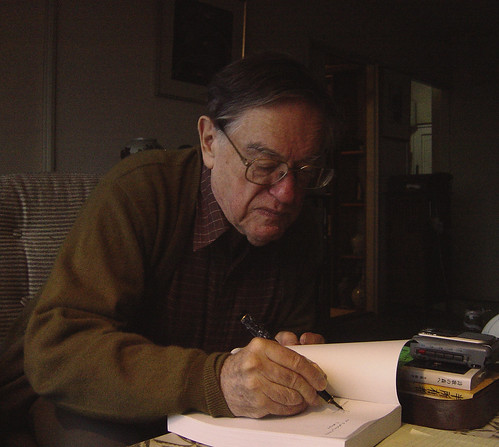

![[사진 : 티스토리 단축키]](https://t1.daumcdn.net/cfile/tistory/181B6B0F4CADE21D8F)
![[사진 : 티스토리 단축키]](https://t1.daumcdn.net/cfile/tistory/181B6B0F4CADE21E90)
![[사진 : 티스토리 단축키]](https://t1.daumcdn.net/cfile/tistory/1850F9124CADE4574C)
![[사진 : 티스토리 단축키]](https://t1.daumcdn.net/cfile/tistory/1960761E4CADE6400B)
![[사진 : 티스토리 단축키]](https://t1.daumcdn.net/cfile/tistory/186951104CADE7EF24)
![[사진 : 티스토리 단축키]](https://t1.daumcdn.net/cfile/tistory/203A13114CADE8DB0B)









 댓글창 꾸미기.txt
댓글창 꾸미기.txt






![[사진 : 티스토리 팁 - 댓글 창이 나중에 나오는 경우]](https://t1.daumcdn.net/cfile/tistory/1404CB224CA9D76026)
![[사진 : 티스토리 팁 - 댓글 창이 먼저 나오는 경우]](https://t1.daumcdn.net/cfile/tistory/15793A174CA9D8B999)








![[그림 : 소셜 네트워크 게임 ]](https://t1.daumcdn.net/cfile/tistory/1515E40E4CA9A0E52D)



















![[사진 : CSS 편집 ]](https://t1.daumcdn.net/cfile/tistory/18349E124CA2E9960F)

![[ 사진 : 익명 댓글 ]](https://t1.daumcdn.net/cfile/tistory/1453D4124CA2AE8A23)
![[ 사진 : 익명 댓글 ]](https://t1.daumcdn.net/cfile/tistory/18527C134CA2AF4502)
![[ 사진 : 익명 댓글 ]](https://t1.daumcdn.net/cfile/tistory/1908E01D4CA1A1F108)
![[ 사진 : 노이즈 댓글 ]](https://t1.daumcdn.net/cfile/tistory/140D8A374CA2B1F520)




![[블로그 글쓰기]](https://t1.daumcdn.net/cfile/tistory/114903274CA15C3B1D)